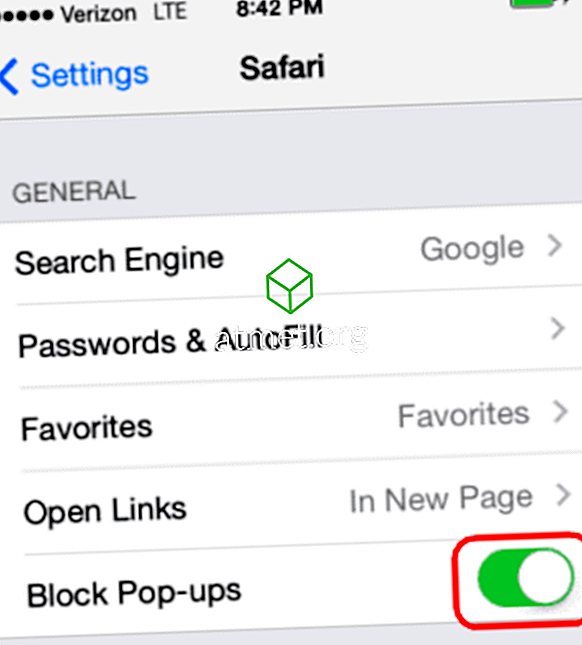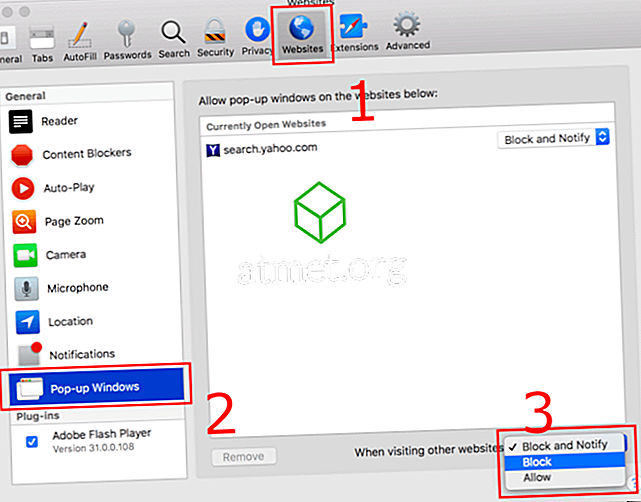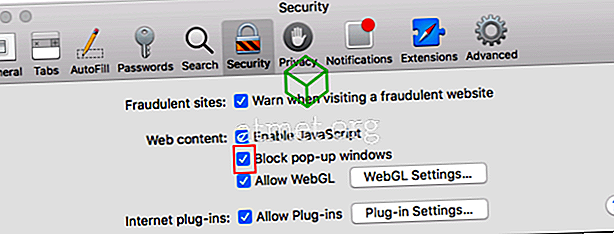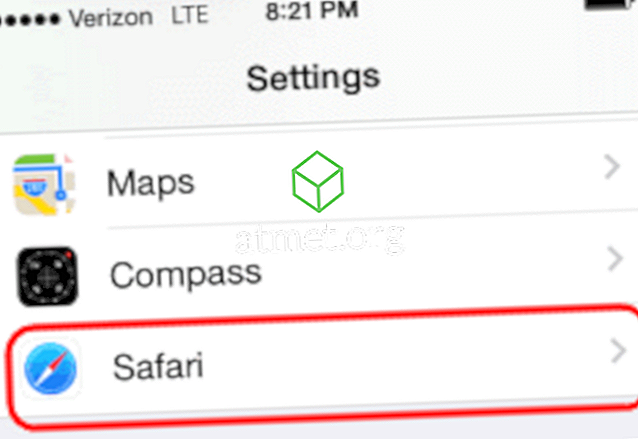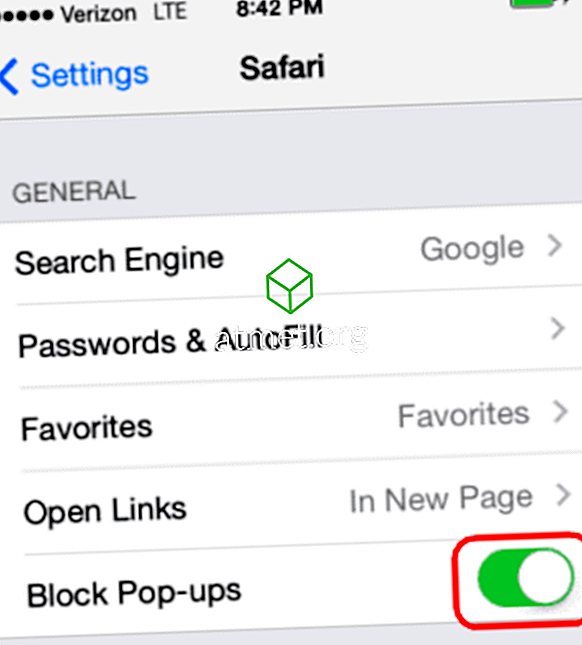Come abilitare o disabilitare il blocco pop-up nel browser web Apple Safari per MacOS Sierra.
Safari 12 per MacOS
Blocca o consenti tutti i siti Web per impostazione predefinita
- Seleziona " Safari "> " Preferenze ", quindi seleziona " Siti web " nella parte superiore della finestra.
- Seleziona " Pop-up Windows " sul lato sinistro.
- Utilizza il menu a discesa " Quando visiti altri siti web " in uno dei seguenti:
- Blocca e notifica
- Bloccare
- permettere
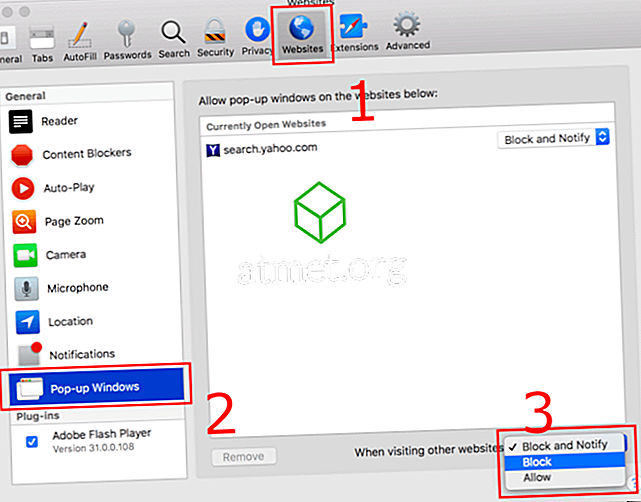
Blocca o consenti un singolo sito web
- Visita il sito web che desideri bloccare o consentire.
- Seleziona " Safari "> " Preferenze ".
- Seleziona " Siti web " nella parte superiore della finestra.
- Seleziona " Pop-up Windows " sul lato sinistro.
- Il sito web dovrebbe essere elencato in cui è possibile selezionare un'impostazione nel menu a discesa.
- Blocca e notifica
- Bloccare
- permettere
Quando Safari è impostato su "Blocca e notifica", è possibile consentire le finestre popup subito dopo che sono state bloccate selezionando le due caselle nella barra degli indirizzi.

Safari 11 e 10 per MacOS
opzione 1
- Seleziona " Safari "> " Preferenze ".
- Clicca su " Sicurezza " nella parte superiore della finestra.
- Seleziona la casella " Blocca finestre a comparsa " per abilitare questa funzione. Deselezionalo per disabilitarlo.
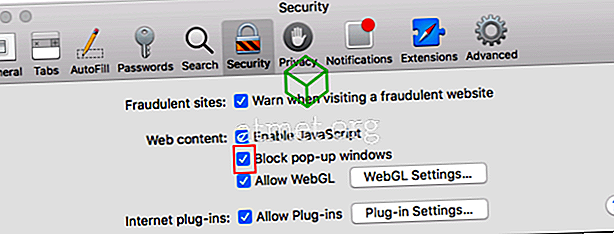
opzione 2
- Da " Utilità ", avvia l'app " Terminale ".
- Per disabilitare il blocco dei popup, digitare:
defaults write com.apple.Safari com.apple.Safari.ContentPageGroupIdentifier.WebKit2JavaScriptCanOpenWindowsAutomatically -bool truePer abilitare il blocco popup, digita:
defaults write com.apple.Safari com.apple.Safari.ContentPageGroupIdentifier.WebKit2JavaScriptCanOpenWindowsAutomatically -bool false - Premere " Invio " e il comando imposta l'impostazione del blocco popup come desiderato.
Versione per iPhone e iPad
- Dalla schermata Home, seleziona " Impostazioni ".
- Scegli " Safari "
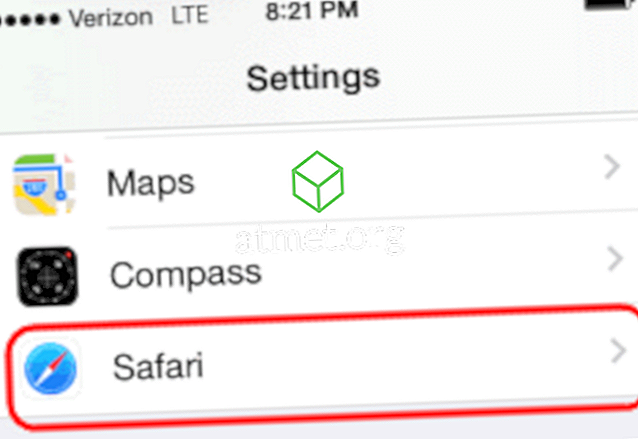
- Scorri " Blocca popup " su " Attivo " (verde) per bloccare i popup o spostalo su " Disattivo " (bianco) per non bloccare mai i popup.